CAD最简单的粗糙度画法
设·集合小编 发布时间:2023-03-16 17:06:51 1801次最后更新:2024-03-08 11:22:15
CAD是一款非常实用的绘图建模软件。软件的应用领域广泛,如建筑、土木工程、电器工程和制造业等,都非常的受欢迎。有时候一些工程或者零件图,我们都需要标注出粗糙的顾浩,但是软件无法直接输入,很多小伙伴不知道如何操作,那么你可以参考下面的CAD最简单的粗糙度画法。
工具/软件
电脑型号:联想(lenovo)天逸510s; 系统版本:Windows7; 软件版本:CAD2010
方法/步骤
第1步
首先画出外形。
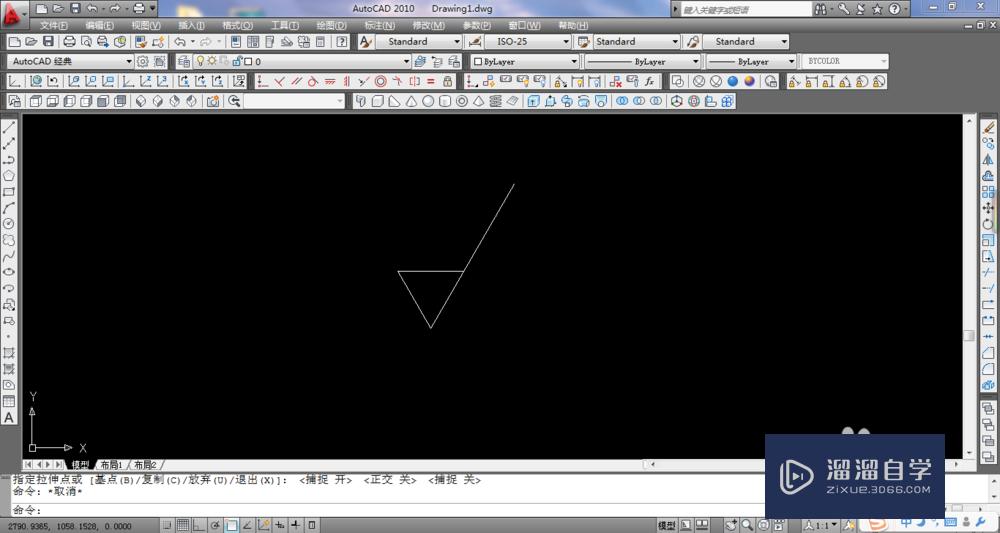
第2步
点击定义属性。

第3步
标记和提示可以随便我这只是常规,点击文字高度旁边按钮。
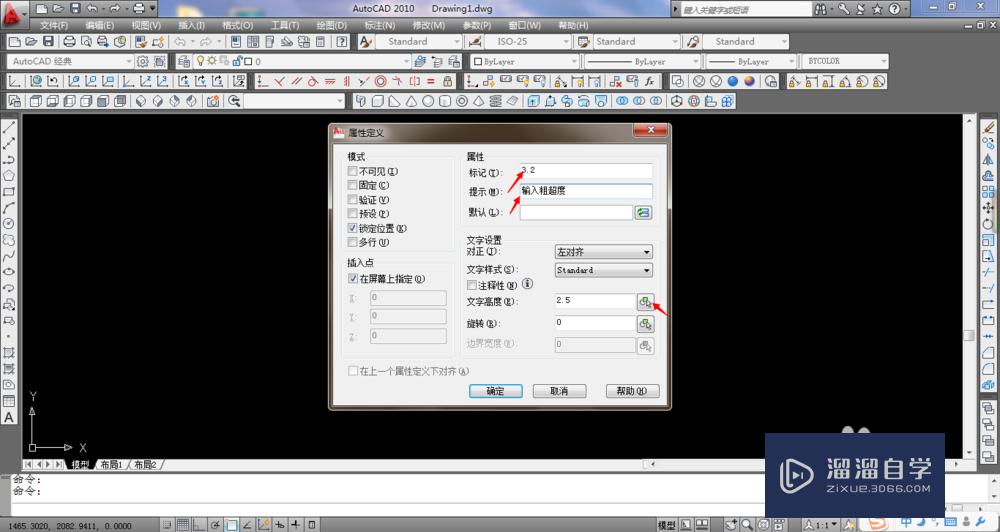
第4步
确定文字适当高度。

第5步
确定好后点击确认。
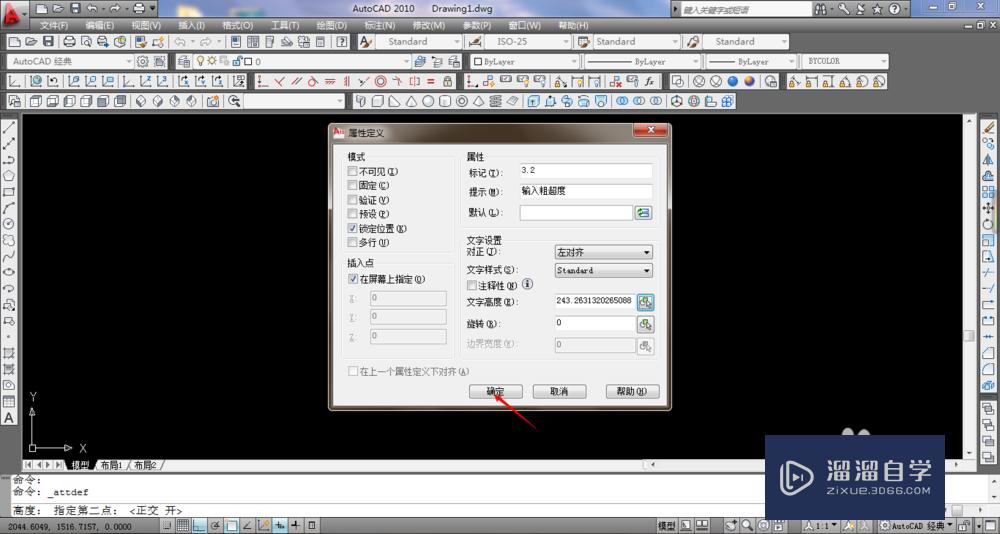
第6步
将文字放入合适位置。

第7步
先选中装换为块,点击选中对象。
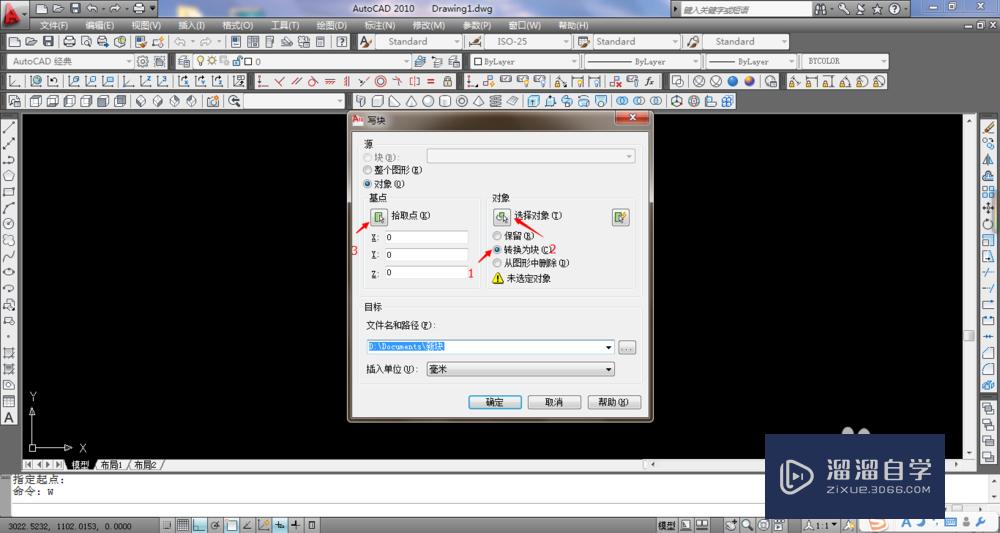
第8步
框住全部回车后选中拾取点。(就是上图中的第三部)

第9步
选择图中位置为拾取点。

第10步
可不用输入直接确认。

第11步
到了这步粗超度的块已近画完,再插入块。
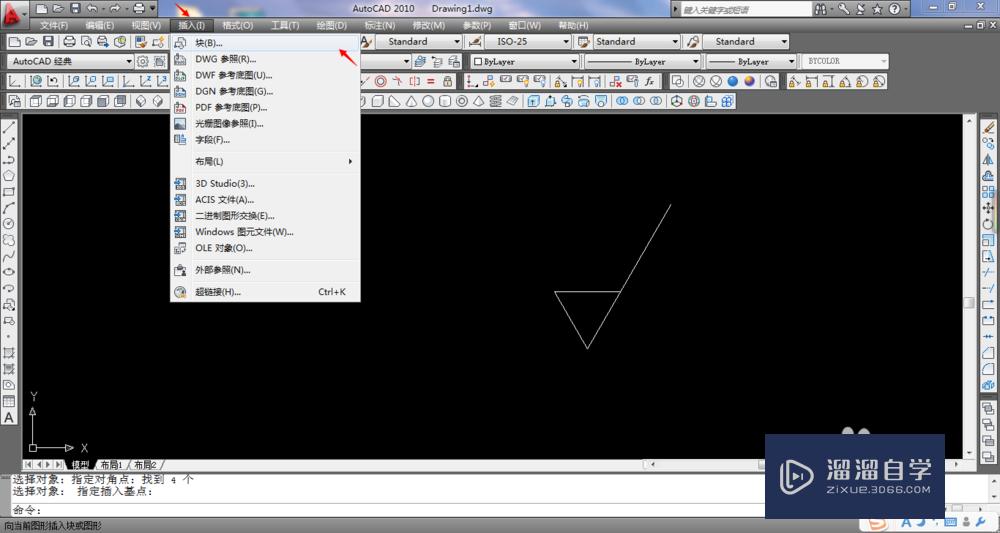
第12步
点击确定。

第13步
在屏幕需要的位置点击鼠标左键,然后就可以输入粗超度。

第14步
在这我随意输入了个数如图。
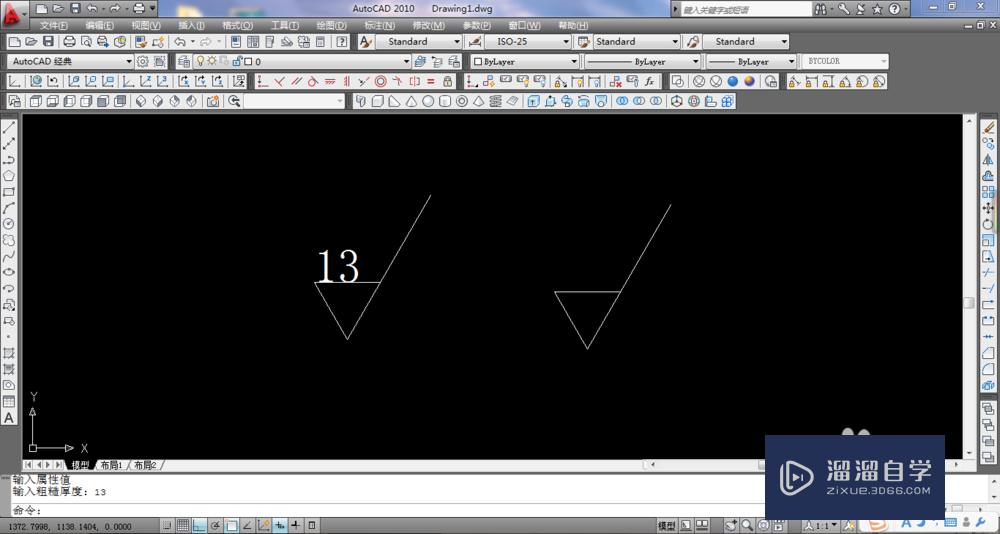
温馨提示
以上就是关于“CAD最简单的粗糙度画法”全部内容了,小编已经全部分享给大家了,还不会的小伙伴们可要用心学习哦!虽然刚开始接触CAD软件的时候会遇到很多不懂以及棘手的问题,但只要沉下心来先把基础打好,后续的学习过程就会顺利很多了。想要熟练的掌握现在赶紧打开自己的电脑进行实操吧!最后,希望以上的操作步骤对大家有所帮助。
- 上一篇:CAD如何画粗糙度图形符号?
- 下一篇:AutoCAD如何画表面粗糙度符号?
相关文章
广告位


评论列表